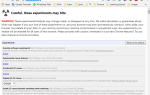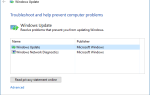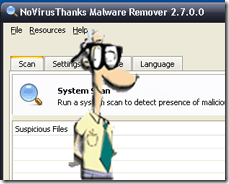 Вы используете Malwarebytes
Вы используете Malwarebytes
столько, сколько я делаю? Я использую это в среднем 4 или 5 раз в день. Я использую его для очистки зараженных машин. Антивирусное программное обеспечение на компьютерах, о которых идет речь, либо было взломано, либо устарело.
Единственным недостатком Malwarebytes является то, что для полного сканирования требуется много времени. Я начал использовать NoVirusThanks перед запуском Malwarebytes, и он довольно быстрый и заражается многими инфекциями.
Давайте посмотрим на это. Вы начинаете с загрузки бесплатного удаления вредоносных программ отсюда. Это 1,2 МБ и загружается довольно быстро.
Требуется Microsoft .Net Framework 3.5. Пожалуйста, установите его перед установкой, если у вас его еще нет. Вы можете получить .Net Framework отсюда, если вам это нужно. После быстрой установки вам нужно будет запустить приложение из меню «Пуск».
Авторы описывают бесплатное средство удаления вредоносных программ следующим образом:
NoVirusThanks Malware Remover — это приложение, предназначенное для обнаружения и удаления определенных вредоносных программ, троянов, червей и других вредоносных угроз, которые могут повредить ваш компьютер. Он также включает в себя возможность удаления мошеннического программного обеспечения, шпионского и рекламного ПО. Время сканирования очень быстрое и не требует или требует большого количества памяти, даже если запущены другие высокопроизводительные программы.
Далее вы увидите этот экран:
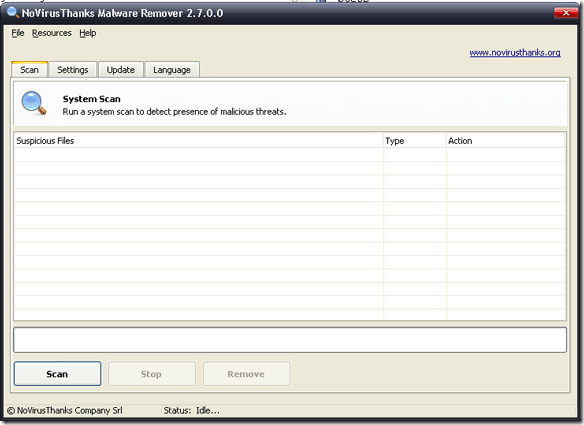
Мы видим стандартный интерфейс антивирусного сканирования. Перед тем, как начать сканирование, мы рассмотрим, как настроить и обновить приложение. Нажмите на вкладку настроек в левом верхнем углу окна. Это приведет вас на страницу настроек, где вы увидите следующее:
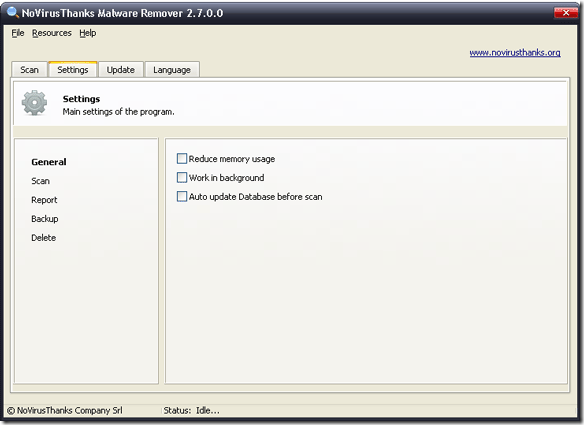
В общей вкладке у нас есть три варианта. Первый, который уменьшает использование памяти приложениями, действительно будет использовать меньше ресурсов, но сканирование займет больше времени. Это лучше на более медленных (старых) машинах. Работа в фоновом режиме сведет приложение к значку на панели задач, и последний вариант, который я считаю необходимым после установки. Автообновление базы данных перед сканированием автоматически загрузит самое новое обновление, прежде чем оно начнет сканирование. Это ежу понятно.
Следующая вкладка — это вкладка сканирования, которая содержит параметры вашего сканирования. Тип сканирования, который я оставил бы при быстром сканировании, если вы не покинете аппарат в течение длительного периода времени. Полное сканирование занимает намного больше времени, но намного интенсивнее. Пределы сканирования файлов менее 5 МБ и только сканирование хорошо известных расширений файлов ускорят сканирование, но их можно будет отключить при запуске сканирования.
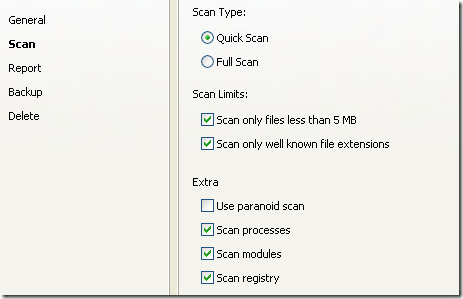
Внизу настроек у нас есть четыре варианта. Единственное, что не выбрано по умолчанию, это использовать их Paranoid scan. Это сканирует ВСЕ и занимает очень много времени. Опять же, если вы покинете машину на 12+ часов, чтобы вернуться на следующий день, это не повредит. Если вы хотите быстрое сканирование, не устанавливайте этот параметр.
Опция отчета имеет только одну вкладку, которая по умолчанию включена для сохранения отчета после завершения сканирования. На вкладке резервного копирования предусмотрены два варианта. Они должны сделать резервную копию файлов перед их удалением и предупредить пользователя в случае сбоя резервного копирования. Эти параметры отмечены по умолчанию и должны быть оставлены в покое.
На последней вкладке настроек, озаглавленной удаление, есть две опции, которые по умолчанию отключены. Используйте агрессивное удаление. Это убьет файлы, даже если они используются или каким-то образом защищены. Это хороший вариант, если зараженные файлы невозможно было удалить после первого сканирования. Второй вариант — создать точку восстановления системы перед удалением файлов. Эту опцию я проверяю перед запуском приложения.
Если вы не установили флажок для автоматического обновления базы данных перед сканированием, вам нужно будет перейти на вкладку обновления и вручную обновить определения следующим образом:
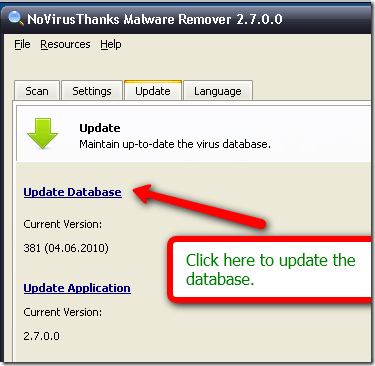
Если вам нужно изменить язык интерфейса, вы можете сделать это через вкладку языка.
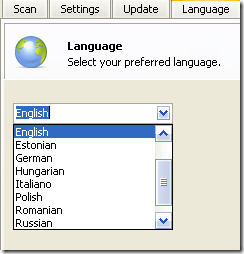
Теперь мы готовы запустить сканирование. Нажмите обратно на вкладку сканирования и нажмите кнопку сканирования, показанную ниже:
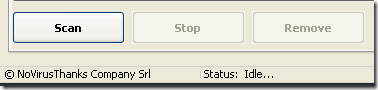
Статус сканирования будет обновляться в нижней части интерфейса. Если у вас выбрана опция обновления базы данных до сканирования, она сначала сделает это:

И тогда он начнет сканирование. Поскольку он находит подозрительные файлы, он перечисляет их в сетке:
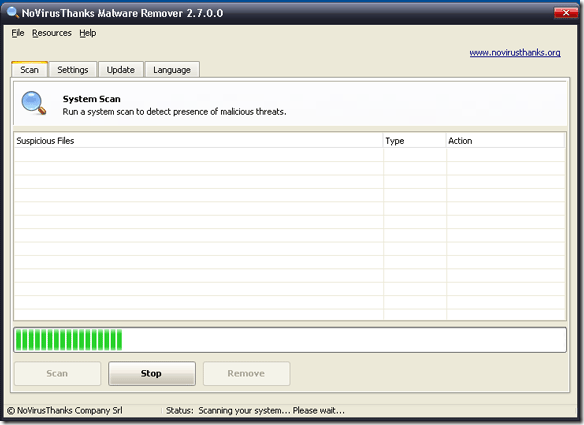
Надеемся, что когда все будет готово, вы все будете чисты, как я, но если нет, просто нажмите кнопку удаления, чтобы начать процедуру удаления. Сканирование на диске SATA емкостью 200 ГБ заняло около 27 минут. Не так уж и плохо! Я проверил его на некоторых сильно зараженных машинах, и он действительно сделал свое дело.
Что вы думаете о NoVirusThanks? У вас есть еще одно бесплатное средство для удаления вредоносных программ? Дайте нам знать об этом в комментариях.